前回に引き続きPCデスク周りのお話。

今回は配線整理についての記事になります。
配線整理の妥協ライン
きれいなデスクは見栄えもよく掃除もしやすいですが、過度な整理も面倒くさいと思うものです。
特にPC周辺機器は定期的な入れ替えや機材の掃除もあったり、配線周りを優先しすぎて実用性が落ちたら元も子もないというのもあるので。
私はこのあたり↓を妥協ラインとして考えています。
- 机の上はなるべく線を減らす(無線・ワイヤレスへの置き換え)
- 裏側や見えないところまで完璧を目指さない(ガイドラインは緩く、ケーブルはそんなに束ねてない)
- 机の下はなるべく配線を浮かせて、さっと掃除できるようにしておく
あとは私はアレルギー性鼻炎なのでホコリが天敵でして、なるべく掃除しやすいような配線を優先しているという事情もあります。
個人的な配線整理のやり方
配線整理のコツと言えるような言えないようなポイント。
なるべくワイヤレスを使う

無線>>>>低遅延
私もちょいちょいゲームやるので低遅延の重要性も分かりますが、それより線が減るほうがありがたい。
配線に困るなら最初から線がなければよいということで、キーボード、マウスをはじめ無線に置き換えてみましょう。
私はロジクールを使っていますが、電池式でマウスが3~4か月、キーボードが1年くらいは持つので非常に快適です。
電源タップを高めに浮かせる

要となる電源タップが地面にあると、配線が下に向かうのでごちゃごちゃしやすいのではないかと。
逆に言えば電源タップを高いところに置いて、各ケーブルを上向きに配線していくことで地面に線が残らなくなります(掃除もしやすい!)
おすすめはマグネット式の電源タップで、デスク裏にある金属の部分にくっつけてます。かなり強力なので外れません。
デスクにマグネットで接着出来なかったり、ケーブルもまとめて隠したい場合にはケーブルトレーを使うのもおすすめ。
配線ガイドラインにマグネット式を選ぶ

タイトルの話になりますが、このマグネット式のケーブルクリップがとても重宝します。非常に緩くまとめているだけですが、手前からはほとんど見えずいい感じです。
最初は粘着テープで止めるタイプのケーブルクリップやマジックテープを使ってケーブルをまとめていたんですが、しばらくすると粘着弱まって落ちてきたり、貼りなおすとデスクがベタベタになったりするんですよね。
もちろんマグネットが取り付けられるタイプのデスクを使っていることが条件になりますが、マグネット式でいけるならそのほうがおすすめです。
L字ケーブル等で向きも揃えられればなお良し
ここからは拘り出すとキリがない部分ですが、いろいろな方向から飛び出ているケーブルをL字型のコネクタを使って線の向きを揃えてあげると乱雑な印象は減ると思います。
私の場合はちょうどモニター付属のケーブルが短かったため、L字型のケーブルに買い替えてみました。
最近置き換え中のデスク環境について。

家電のだいたいの支出目安はこちら。今の物価だともうちょっと上がりますかね。

ではでは。
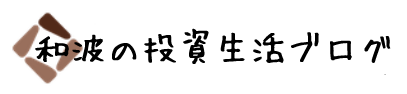













![【特典付】[ デスク下天板ケーブルラック タワー ロング ]山崎実業 tower ケーブルトレー パソコン 配線トレー デスク下 ケーブルラック メッシュ PC ケーブルカバー ケーブル収納 配線 整理 配線隠し おしゃれ yamazaki ブラック ホワイト 4478 4479【送料無料】 公式](https://thumbnail.image.rakuten.co.jp/@0_mall/roomy-garden/cabinet/500cart_all/500cart_11g/p5n-6/ymz1082-qu020-0_gt02.jpg?_ex=128x128)
